立即下载
没有对应的手机版,本软件为电脑版,电脑版软件不支持手机安装
scratch2.0是由麻省理工学院(MIT)研发并适用于少儿学习编程的一款编程学习软件,它拥有编程入门基础教程以及动画游戏制作的强大功能,在快速培养孩子对编程学习的乐趣的同时,也能为孩子以后学习语言编程的打下良好的基础,尤其是这新推出的软件版本,在原有版本的基础上更加丰富了软件的使用功能以及教学模式,同时在软件的语言设置上也给国内的使用用户带来了极佳的使用环境,本站提供scratch2.0中文版下载相信很大程度上可以解决用户对新版本的需求以及中文设置的难题,另外,软件优化的事件、逻辑、运算建模、控制、动画等功能的实现上也能更加便捷的给您或者您的孩子带来简单快捷的操作体验,方便孩子轻松使用便能享受编程的乐趣。本站提供scratch2.0中文版下载,有需要的用户可以在本站下载!注:下载包中有scratch2.0中文版安装包以及软件安装教学视频,安装包在未使用时请不要轻易删除和更改文件类型。
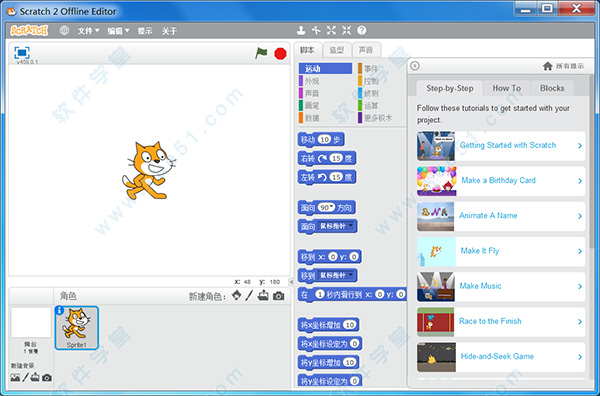
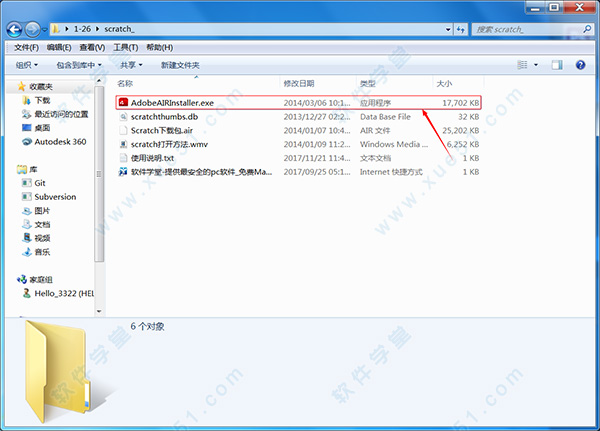
2、弹出软件安装向导,协议内容自行决定是否浏览,点击“我同意”开始安装;
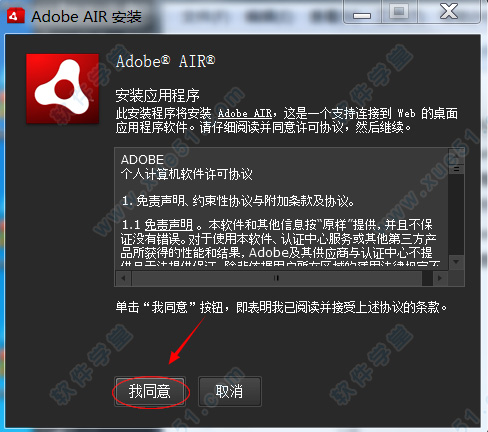
3、等待软件安装进度完成,点击“完成”结束安装;
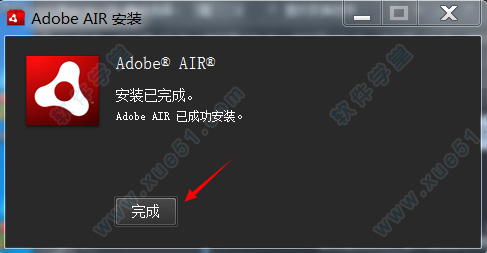
4、安装完成后再双击运行“Scratch_2.0.exe”安装包进行软件的安装;
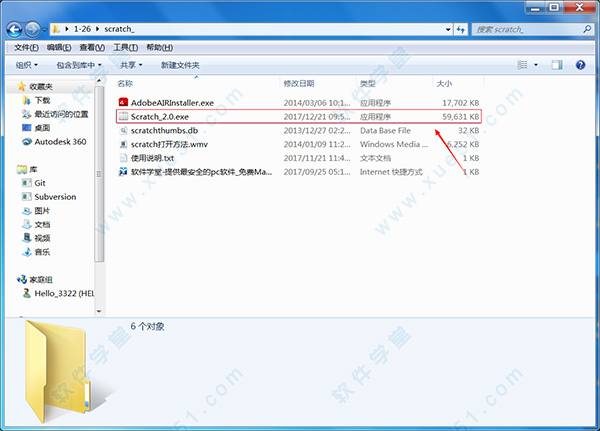
5、根据应用程序安装向导进行软件的安装,自定义软件安装位置,默认安装路径为“C:\Program Files (x86)”,点击“继续”进行安装;
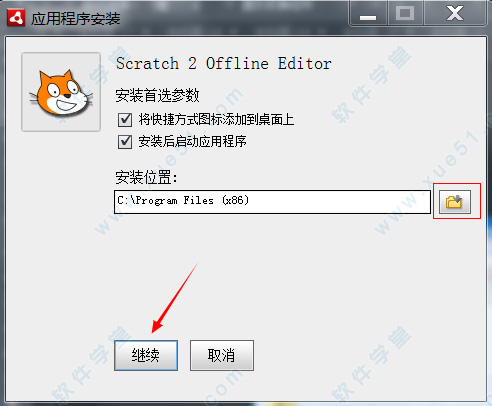
6、软件安装完成后自动运行,点击左上角“网球”图标,在下拉框中选择“简体中文”语言种类切换使用;
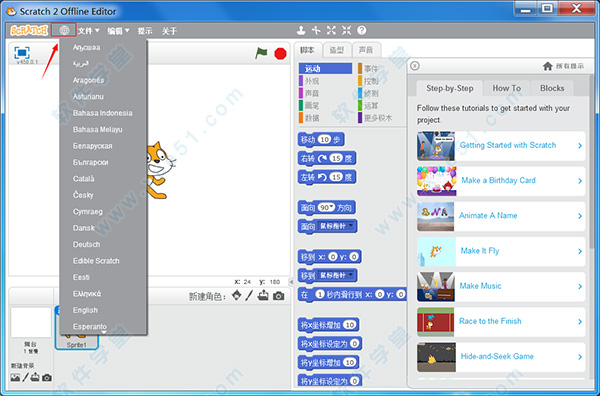
2. 删除角色。弹球游戏中没有小猫角色,右键单击小猫角色,删除;
3. 新建背景——从背景库中选取“stars”背景;
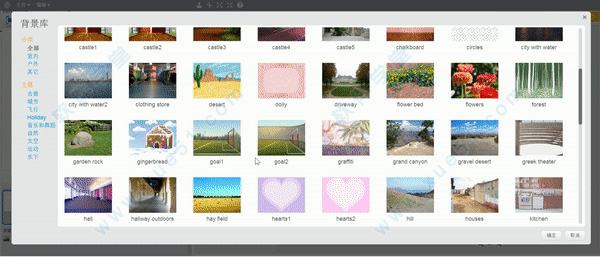
4. 新建角色——子弹;
5. 编写子弹脚本1——改变子弹的大小;子弹太大了,简直就是炮弹,这怎么玩。所以第一步应将子弹调整为合适的大小。可以利用积木可视化的特点,直接调整子弹的大小。
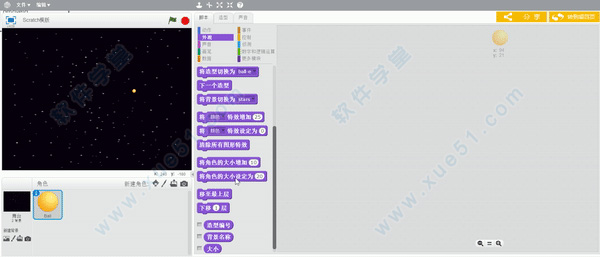
所以子弹的脚本为:

6. 编写子弹脚本2——初始位置与运动方向
子弹的初始位置在哪并不重要,随机出现更能增添游戏的乐趣。所以子弹脚本变为:
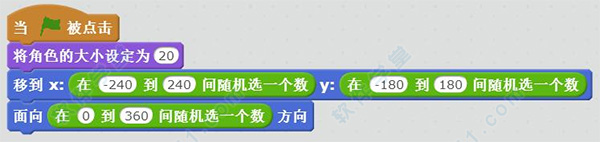
7. 编写子弹脚本3——子弹的运动
子弹的运动脚本与弹球游戏(链接)中的小球是一样的,碰到边缘反弹。
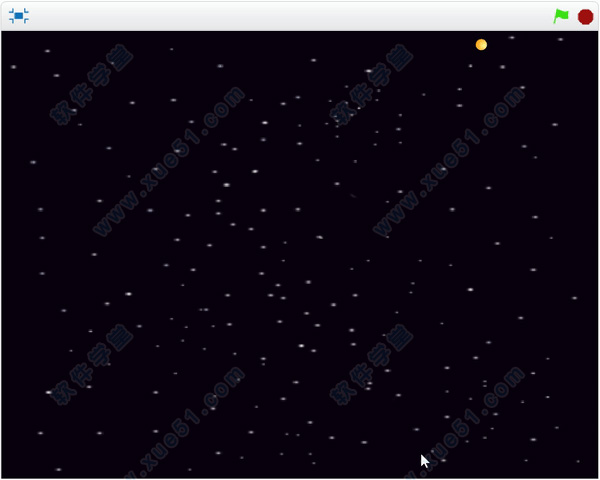
8. 编写子弹脚本4——子弹的克隆
如果屏幕中只有一个子弹的话,那就太无趣了。本游戏的设定是随着时间推移,子弹的数量会不断增加。
当动画或游戏中需要出现多个相同的角色时,为了减少重复的工作量,无需新建多个相同的角色,Scratch为这类应用提供了“克隆”积木:

本游戏满屏飞舞的子弹就属于这种“多个相同”的角色。
子弹的克隆脚本:每2秒钟,增加一个子弹(克隆体)。
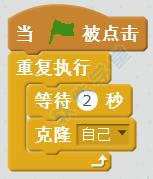
9. 新建飞船角色——从角色库中选取角色“spaceship”,轮到游戏的主角登场了。
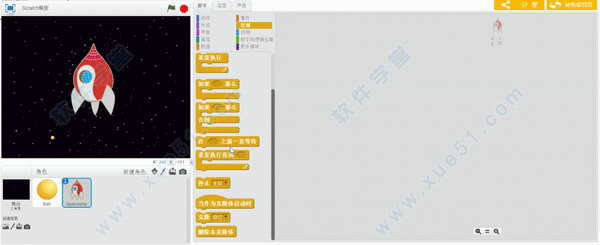
10. 编写飞船脚本1——改变飞船大小,飞船默认的尺寸太大了,太容易被子弹击中,也需要调整到一个合适的大小。编写飞船脚本2——飞船的运动控制,飞船的运动是玩家通过方向键进行控制的,所以飞船运动的脚本如下:
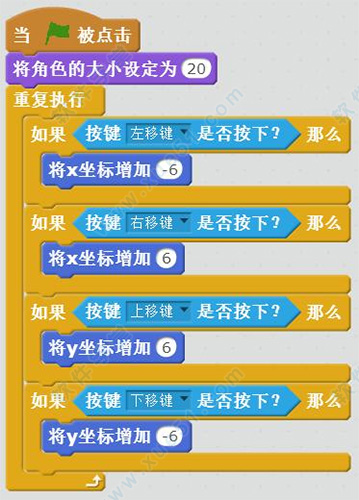
11. 编写飞船脚本3——飞船碰到子弹游戏结束,当飞船碰到子弹显示“GAME OVER!”字样,结束游戏,与弹球游戏(链接)中小球碰到地板的脚本一样。所以飞船的脚本变为:
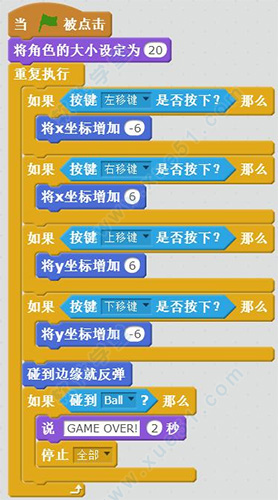
12. 编写飞船脚本4——计时,计时是本游戏非常重要的一个元素。坚持时间的长短即为玩家的成绩。Scartch提供了“计时”相关积木,计时的脚本为:
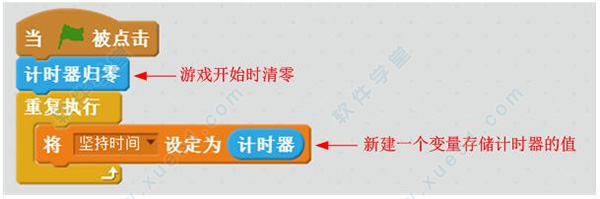
13. 现在的脚本运行会发现,飞船碰到子弹之后,变量“坚持时间”仍然会增加,直到2秒后才停止。因为飞船碰到的子弹的脚本要先“说GAME OVER! 两秒”,再结束游戏,所以将该部分脚本放入计时脚本中更合适,此时脚本变为:

SOUND(声音)--播放声音、乐器音效
PEN(画笔)--下笔、笔颜色、大小、色调
CONTROL(控制)--当键按下、等待、反复、广播(讯息)
SENSING(侦测)--传回位置值、接触、距离、时间、音量
NUMBERS(数值与逻辑运算)--加减乘除运算、大小判断、馀数、取整数
VARIABLES(变数)--指定变数、变数加减
MOTION(动作)--移动、旋转、位置指定、传回
LOOKS(外观)--切换造型、背景、显示文字、特效
2、造型:
我们可以自行画出角色的各种造型或者使用汇入方式,先使用别的绘图软体绘製作后汇入。 也可以载入不同的物件到造型区中。但同一时间只会出现一种造型。
右下方物件代表上场角色,可以多个同时出现。 造型可以透过複製后编辑来修改其样子,如下图的吃cat就有二个造型。
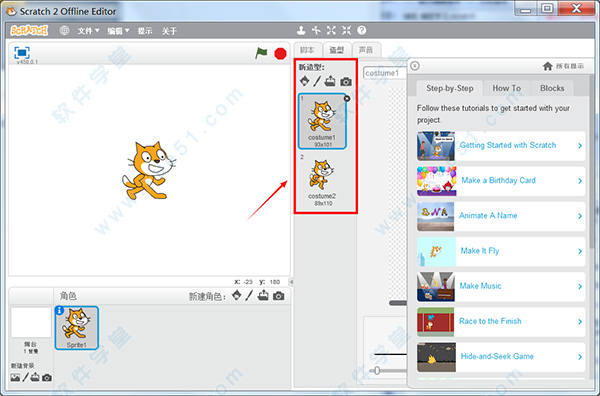
3、指令及程式码区(Script):
当我们点选指令分类后,底下的指令区会跟著改变,如图我们点选侦测分类,底下就会出现侦测分类的全部指令,中间的程式码区也就是我们写程式的区块,把我们 的指令拖曳至程式码区。
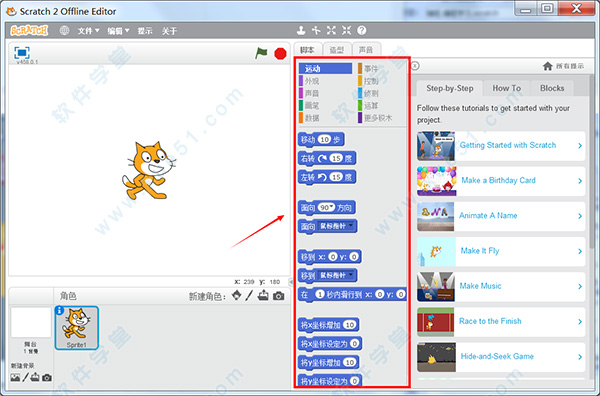
4、工具列及舞台
选择工具后再点选物,複製、剪下、缩放的动作。 程式以按下绿旗键,开始执行程式,红色按钮则是停止。 中间空白大区域则是舞台,物件都会在上表演。
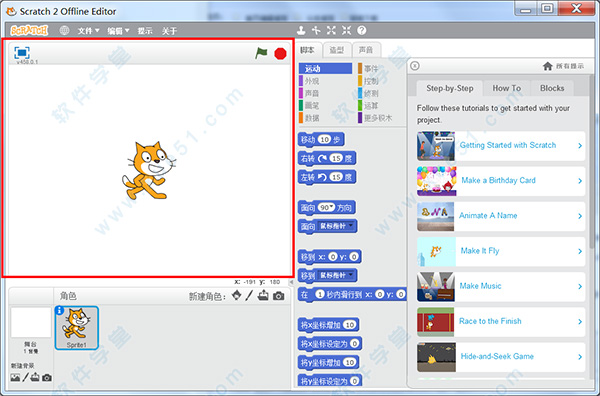
5、角色及背景
播放按钮是全萤幕播放 舞台背景则呈现目前舞台的背景,点选舞台,接著选背景后按汇入就可以取自然、户外...背景 自建、汇入、随机则可以使用自画、汇入及随机方式来加入物件角色 大区域部份则是各个物件。
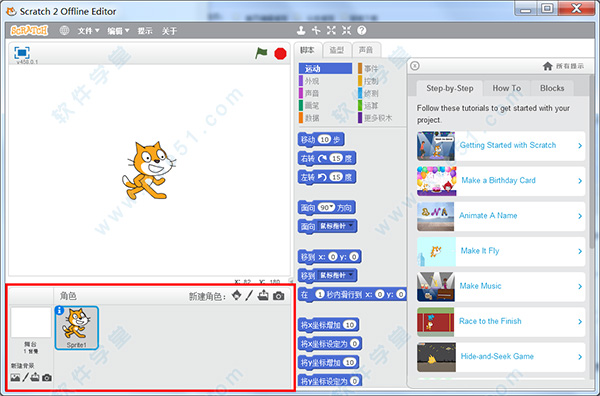
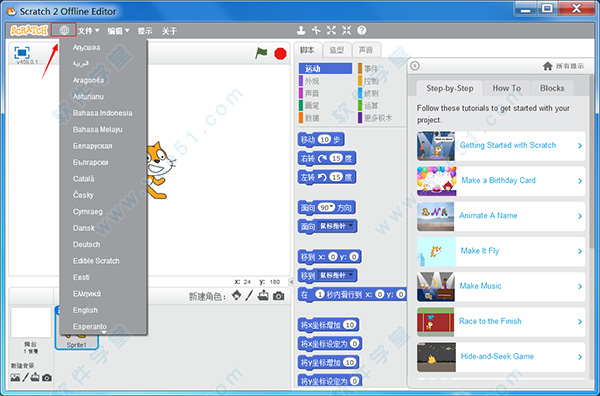
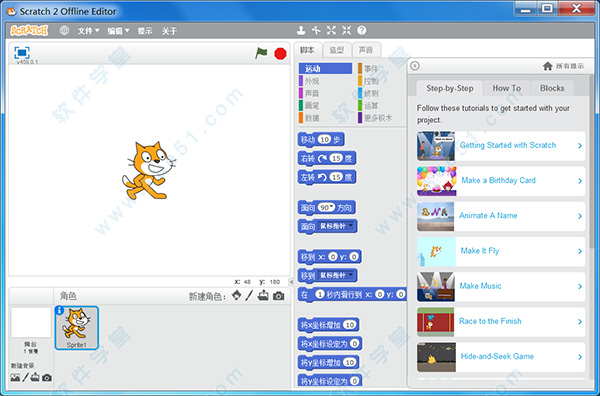
安装教程
1、在本站下载好压缩包,解压缩文件,使用本软件之前需先安装“adobe air”才可正常使用,双击运行安装包目录下的“AdobeAIRInstaller.exe”程序;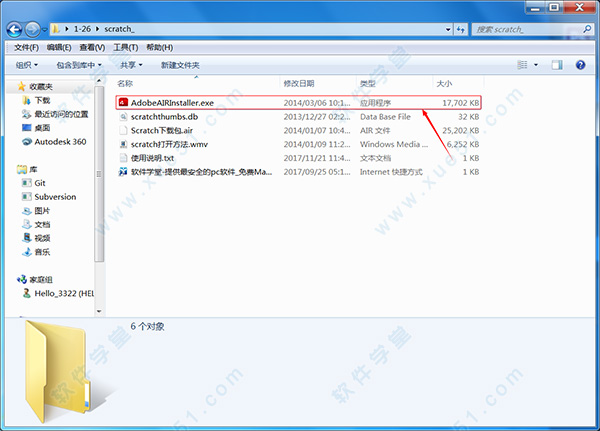
2、弹出软件安装向导,协议内容自行决定是否浏览,点击“我同意”开始安装;
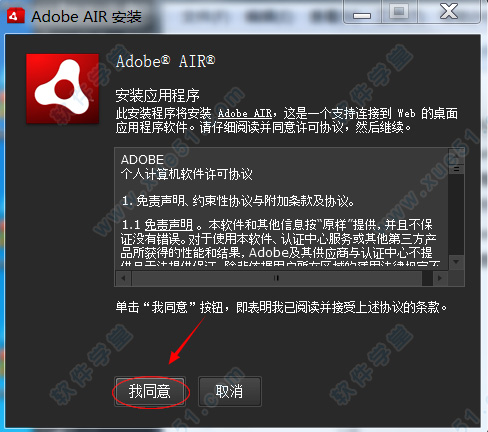
3、等待软件安装进度完成,点击“完成”结束安装;
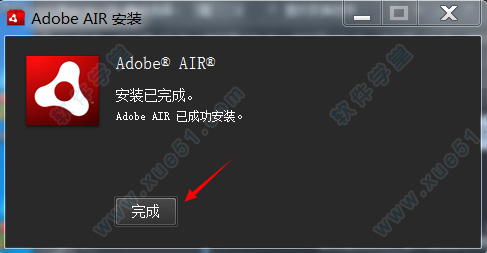
4、安装完成后再双击运行“Scratch_2.0.exe”安装包进行软件的安装;
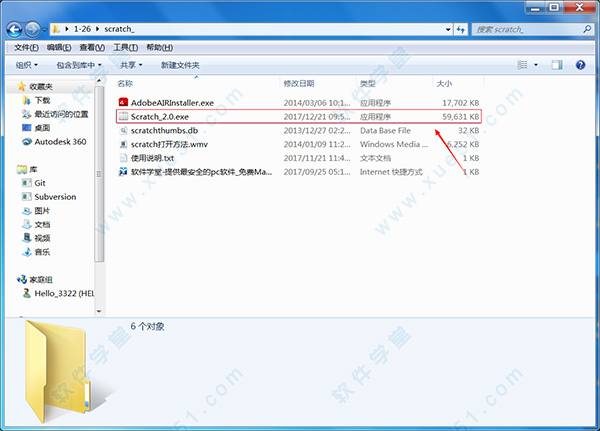
5、根据应用程序安装向导进行软件的安装,自定义软件安装位置,默认安装路径为“C:\Program Files (x86)”,点击“继续”进行安装;
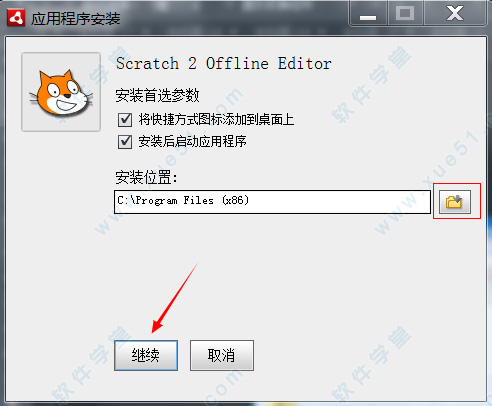
6、软件安装完成后自动运行,点击左上角“网球”图标,在下拉框中选择“简体中文”语言种类切换使用;
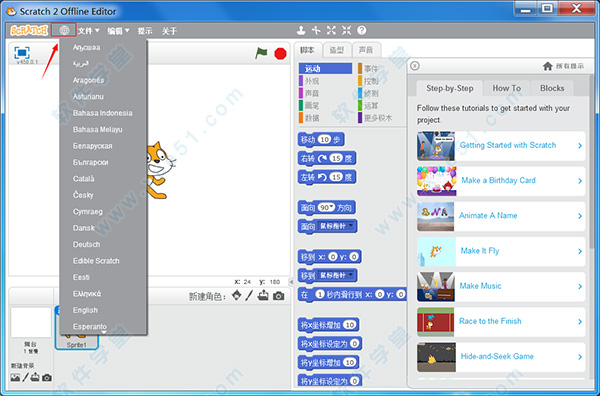
scratch游戏制作
1. 打开scratch编程软件;2. 删除角色。弹球游戏中没有小猫角色,右键单击小猫角色,删除;
3. 新建背景——从背景库中选取“stars”背景;
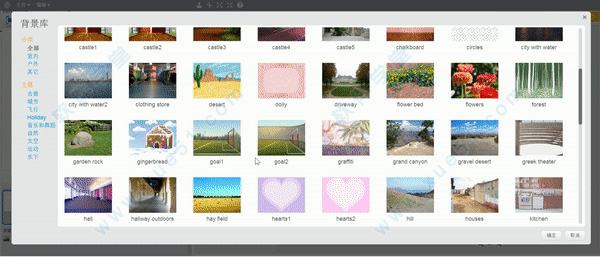
4. 新建角色——子弹;
5. 编写子弹脚本1——改变子弹的大小;子弹太大了,简直就是炮弹,这怎么玩。所以第一步应将子弹调整为合适的大小。可以利用积木可视化的特点,直接调整子弹的大小。
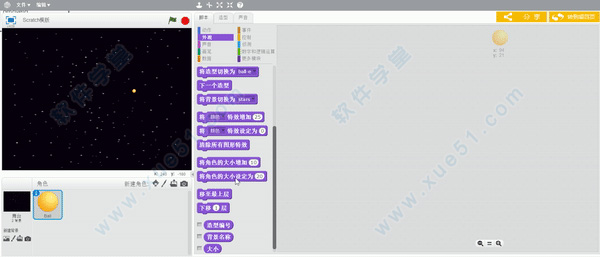
所以子弹的脚本为:

6. 编写子弹脚本2——初始位置与运动方向
子弹的初始位置在哪并不重要,随机出现更能增添游戏的乐趣。所以子弹脚本变为:
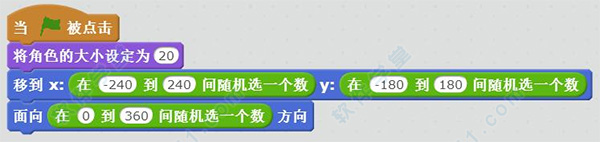
7. 编写子弹脚本3——子弹的运动
子弹的运动脚本与弹球游戏(链接)中的小球是一样的,碰到边缘反弹。
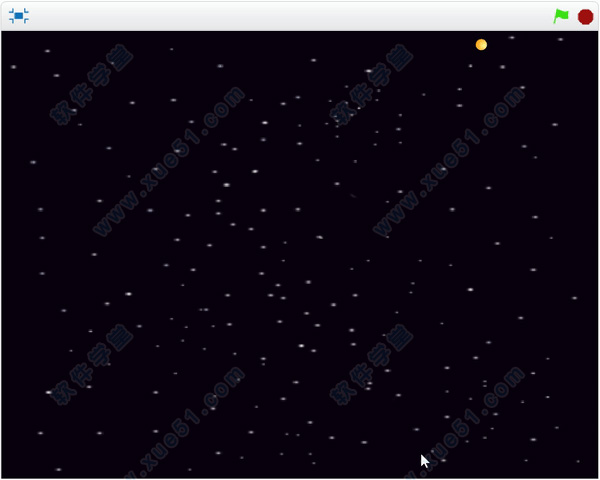
8. 编写子弹脚本4——子弹的克隆
如果屏幕中只有一个子弹的话,那就太无趣了。本游戏的设定是随着时间推移,子弹的数量会不断增加。
当动画或游戏中需要出现多个相同的角色时,为了减少重复的工作量,无需新建多个相同的角色,Scratch为这类应用提供了“克隆”积木:

本游戏满屏飞舞的子弹就属于这种“多个相同”的角色。
子弹的克隆脚本:每2秒钟,增加一个子弹(克隆体)。
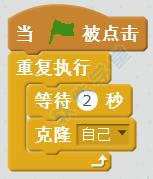
9. 新建飞船角色——从角色库中选取角色“spaceship”,轮到游戏的主角登场了。
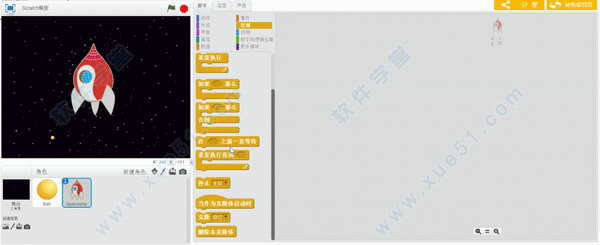
10. 编写飞船脚本1——改变飞船大小,飞船默认的尺寸太大了,太容易被子弹击中,也需要调整到一个合适的大小。编写飞船脚本2——飞船的运动控制,飞船的运动是玩家通过方向键进行控制的,所以飞船运动的脚本如下:
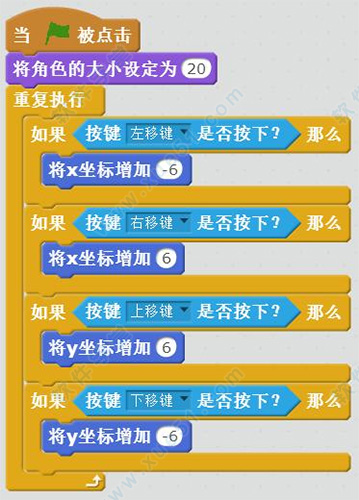
11. 编写飞船脚本3——飞船碰到子弹游戏结束,当飞船碰到子弹显示“GAME OVER!”字样,结束游戏,与弹球游戏(链接)中小球碰到地板的脚本一样。所以飞船的脚本变为:
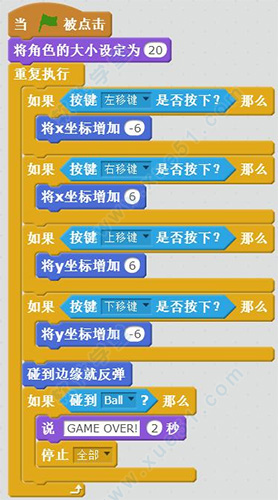
12. 编写飞船脚本4——计时,计时是本游戏非常重要的一个元素。坚持时间的长短即为玩家的成绩。Scartch提供了“计时”相关积木,计时的脚本为:
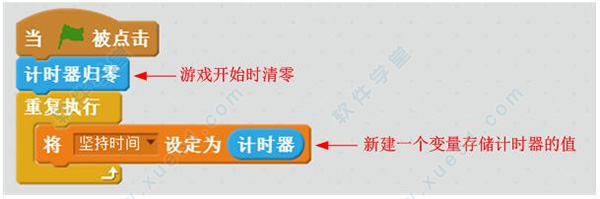
13. 现在的脚本运行会发现,飞船碰到子弹之后,变量“坚持时间”仍然会增加,直到2秒后才停止。因为飞船碰到的子弹的脚本要先“说GAME OVER! 两秒”,再结束游戏,所以将该部分脚本放入计时脚本中更合适,此时脚本变为:

scratch编程教程
1、程序指令分类:SOUND(声音)--播放声音、乐器音效
PEN(画笔)--下笔、笔颜色、大小、色调
CONTROL(控制)--当键按下、等待、反复、广播(讯息)
SENSING(侦测)--传回位置值、接触、距离、时间、音量
NUMBERS(数值与逻辑运算)--加减乘除运算、大小判断、馀数、取整数
VARIABLES(变数)--指定变数、变数加减
MOTION(动作)--移动、旋转、位置指定、传回
LOOKS(外观)--切换造型、背景、显示文字、特效
2、造型:
我们可以自行画出角色的各种造型或者使用汇入方式,先使用别的绘图软体绘製作后汇入。 也可以载入不同的物件到造型区中。但同一时间只会出现一种造型。
右下方物件代表上场角色,可以多个同时出现。 造型可以透过複製后编辑来修改其样子,如下图的吃cat就有二个造型。
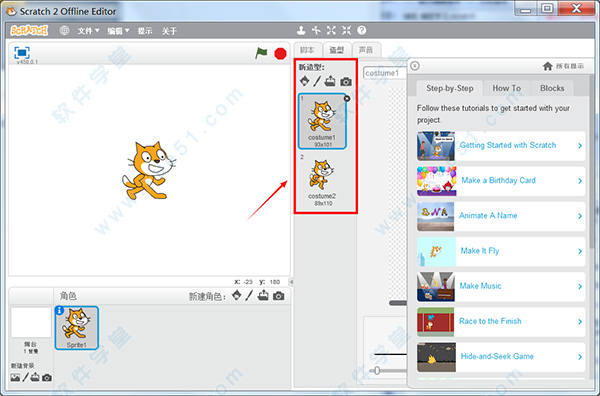
3、指令及程式码区(Script):
当我们点选指令分类后,底下的指令区会跟著改变,如图我们点选侦测分类,底下就会出现侦测分类的全部指令,中间的程式码区也就是我们写程式的区块,把我们 的指令拖曳至程式码区。
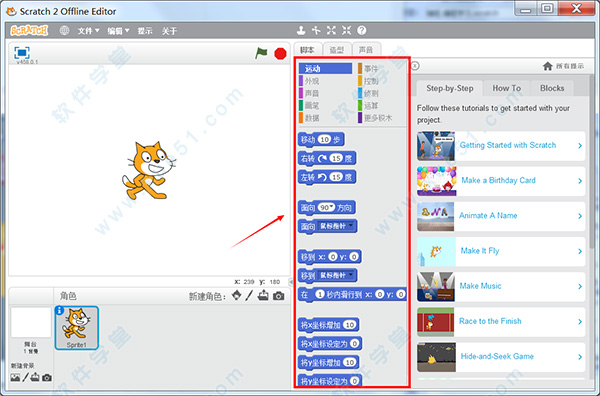
4、工具列及舞台
选择工具后再点选物,複製、剪下、缩放的动作。 程式以按下绿旗键,开始执行程式,红色按钮则是停止。 中间空白大区域则是舞台,物件都会在上表演。
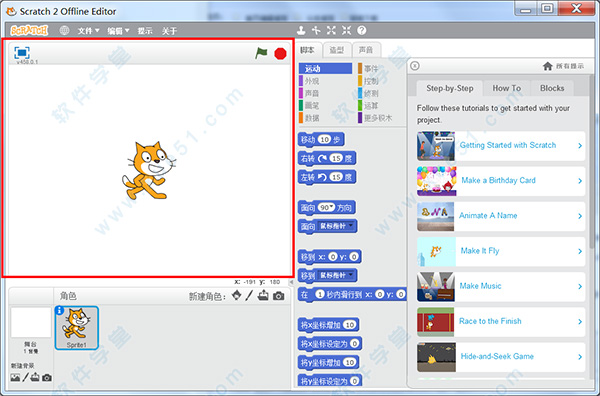
5、角色及背景
播放按钮是全萤幕播放 舞台背景则呈现目前舞台的背景,点选舞台,接著选背景后按汇入就可以取自然、户外...背景 自建、汇入、随机则可以使用自画、汇入及随机方式来加入物件角色 大区域部份则是各个物件。
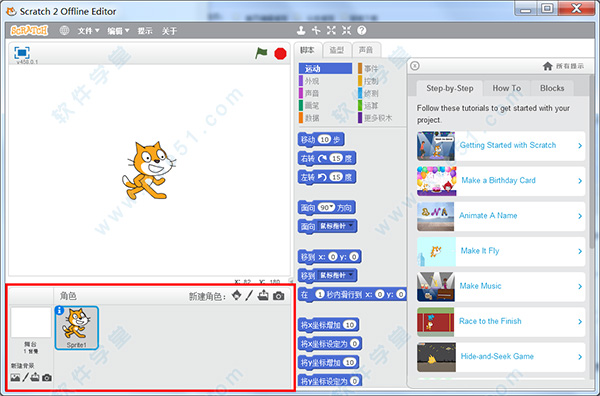
安装失败
软件在安装前需先安装“adobe air”平台应用,该应用安装完成后再进行“Scratch_2.0.exe”程序的安装,且安装前请确保之前的Scratch_2.0版本卸载完全,不支持软件的重复安装。中文设置教程
运行软件,在软件主界面左上角点击“网球”图标,在下拉框中选择“简体中文”语言种类进行语言切换,设置完成后即可看到界面变成中文语言界面;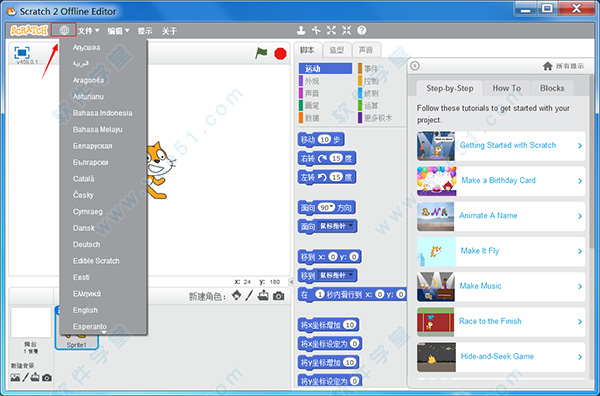
展开全部内容
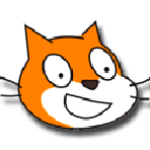


















点击星星用来评分